Fórmula de Excel: extraer extensión de archivo desde el nombre del archivo en Excel
En algunos casos, es posible que desee extraer las extensiones de una lista de nombres de archivos en una hoja de trabajo de Excel. En este tutorial, se presentan dos fórmulas diferentes para manejar rápidamente esta tarea, además podrá comprender cómo funcionan estas fórmulas en Excel.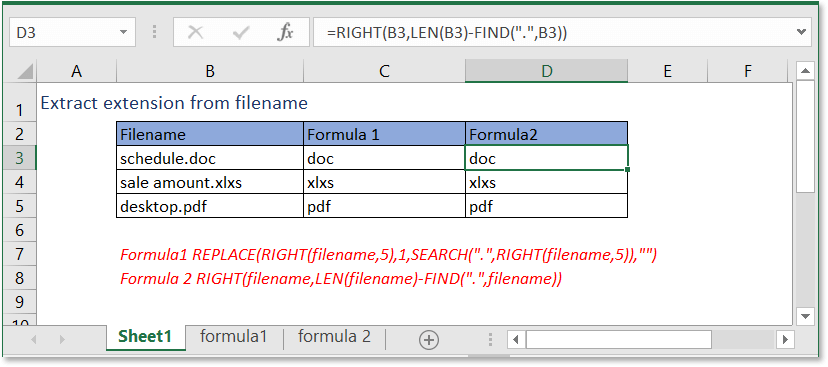
Fórmula 1 usando las funciones BUSCAR, DERECHA y REEMPLAZAR
Fórmula genérica:
| REEMPLAZAR(DERECHA(nombrearchivo,5),1,BUSCAR(".",DERECHA(nombrearchivo,5)),"") |
Argumentos
| Nombrearchivo: el nombre del archivo del cual desea extraer la extensión. |
Cómo funciona esta fórmula
Para extraer la extensión del nombre del archivo en la celda B3, utilice la fórmula:
| =REEMPLAZAR(DERECHA(B3,5),1,BUSCAR(".",DERECHA(B3,5)),"") |
Presione Enter en la celda B8 para extraer la extensión.
Explicación
La función DERECHA se utiliza para extraer texto desde el lado derecho de un texto dado. Aquí DERECHA(B3,5) extrae 5 caracteres desde el lado derecho del texto en la celda B3, ya que la longitud máxima de la extensión no supera los 5 caracteres. Devuelve “.xlsx”.
La BUSCAR función devuelve la ubicación de un carácter o texto específico dentro de una cadena de texto dada. Aquí BUSCAR(".",DERECHA(B3,5)) encuentra la ubicación de “.” en la cadena de texto “.xlsx” y devuelve 1.
Función REEMPLAZAR encuentra y reemplaza caracteres basados en una ubicación dada desde una cadena de texto con un nuevo texto. REEMPLAZAR(DERECHA(B3,5),1,BUSCAR(".",DERECHA(B3,5)),"") puede verse como REEMPLAZAR(".xlsx",1,1,""), encuentra el primer carácter de la cadena de texto “.xlsx” y lo reemplaza con nada.
Fórmula 2 usando las funciones LARGO, DERECHA y ENCONTRAR
Fórmula genérica:
| DERECHA(nombrearchivo,LARGO(nombrearchivo)-ENCONTRAR(".",nombrearchivo)) |
Argumentos
| Nombrearchivo: el nombre del archivo del cual desea extraer la extensión. |
Cómo funciona esta fórmula
Para extraer la extensión del nombre del archivo en la celda B3, utilice la fórmula:
| =DERECHA(B3,LARGO(B3)-ENCONTRAR(".",B3)) |
Presione Enter en la celda B8 para extraer la extensión.
Explicación
La función ENCONTRAR devuelve la posición inicial de una cadena dentro de otra. ENCONTRAR(".",B3) encuentra la posición inicial de “.” en la celda B3, devuelve 15.
La función LARGO se utiliza para contar el número de caracteres.
Función DERECHA se utiliza para extraer texto desde el lado derecho de un texto dado. Aquí =DERECHA(B3,LARGO(B3)-ENCONTRAR(".",B3)) puede verse como DERECHA(B3,18-15), extrae 3 caracteres desde el lado derecho del texto en la celda B3.
Archivo de muestra
![]() Haga clic para descargar el archivo de muestra
Haga clic para descargar el archivo de muestra
Fórmulas relacionadas
- Primera letra en minúscula
Aquí se presenta la fórmula para agregar nuevo texto en una cierta posición de la cadena de texto. - Recortar texto a N palabras
Aquí se presenta la fórmula para extraer n palabras desde el lado izquierdo de una cadena de texto. - Agregar ceros iniciales para fijar la longitud
Este tutorial proporciona fórmulas para agregar ceros iniciales para hacer que el texto tenga la misma longitud. - Agregar guiones al número de teléfono
Para agregar guiones al número de teléfono, puede usar una fórmula para resolverlo en Excel.
Funciones relacionadas
- Función DERECHA
Extraer texto desde el lado derecho. - Función REEMPLAZAR
Encuentra y reemplaza caracteres basados en una ubicación dada desde una cadena de texto con un nuevo texto. - Función IZQUIERDA
Extraer caracteres desde el lado izquierdo del texto. - Función BUSCAR
Encuentra la posición de un carácter o subcadena específica desde una cadena de texto dada. - Función ENCONTRAR
Encuentra una cadena dentro de otra cadena.
Las Mejores Herramientas de Productividad para Office
Kutools para Excel - Te Ayuda a Sobresalir de la Multitud
Kutools para Excel cuenta con más de 300 funciones, asegurando que lo que necesitas esté a solo un clic de distancia...
Office Tab - Habilita la Lectura y Edición con Pestañas en Microsoft Office (incluye Excel)
- ¡Un segundo para cambiar entre docenas de documentos abiertos!
- Reduce cientos de clics del ratón para ti cada día, di adiós al síndrome del túnel carpiano.
- Aumenta tu productividad en un 50% al ver y editar múltiples documentos.
- Trae pestañas eficientes a Office (incluye Excel), igual que Chrome, Edge y Firefox.